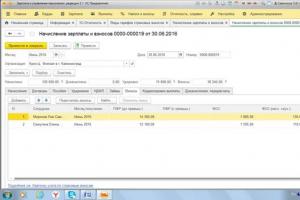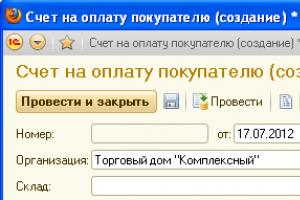اطلاعات حسابداری اطلاعات حسابداری 1s حسابداری 8.3 حق بیمه
همه شرکتهایی که حداقل یک کارمند دارند، موظفند محاسبات حق بیمه را به خدمات مالیاتی فدرال ارائه کنند. این اطلاعات برای ردیابی تعداد و سطح درآمد کارکنان ضروری است. بسیاری از افراد در تهیه این گزارش مشکل دارند، بنابراین ما مطالب کاربردی در مورد ویژگی های ایجاد محاسبات برای حق بیمه در برنامه 1C: ZUP 8.3.1 آماده کرده ایم.
صحنهI. مقدماتی
اقلام تعهدی درآمد کارکنان مبنای تهیه گزارش "محاسبه حق بیمه" است. درآمد یک کارمند ممکن است شامل اقلام تعهدی زیر باشد:
- حق الزحمه؛
- پاداش ماهانه؛
- سه ماه یکبار؛
- سالانه؛
- مزایای ناتوانی موقت؛
- پرداخت تعطیلات؛
- و غیره
به منظور انعکاس صحیح و ایجاد حق بیمه در برنامه، باید تنظیمات تعرفه مناسب را انجام دهید (بخش حقوق ← همچنین ببینید ← انواع تعرفه های حق بیمه). برنج. 1.
محاسبه پایه محاسبه حق بیمه سند "محاسبه حقوق و حق بیمه" است (بخش حقوق → محاسبه حقوق و سهم). برنج. 2.

برای ایجاد سند و نشان دادن دوره محاسبه حقوق و دستمزد، روی دکمه "ایجاد" کلیک کنید. سپس روی دکمه «پر کردن» کلیک کنید تا کارمندانی را که «حقوقها و مشارکتها برایشان محاسبه میشود» منعکس شود. برای به دست آوردن اطلاعات در مورد پایه محاسبه حق بیمه می توانید از گزارش "تجزیه و تحلیل سهم به وجوه" استفاده کنید (بخش مالیات ها و مشارکت ها → گزارش مالیات ها و مشارکت ها → تجزیه و تحلیل مشارکت ها به صندوق ها). برنج. 3.

اقلام تعهدی حقوق و حق بیمه ایجاد شده در سند "انعکاس حقوق در حسابداری" منعکس شده است. درآمد انباشته و حق بیمه هر کارمند را برای ماه تعهدی نمایش می دهد.
برای انعکاس صحیح حق بیمه در گزارش "محاسبه حق بیمه"، باید وضعیت شخص بیمه شده را به درستی نشان دهید (بخش پرسنل → کارمندان → پیوند بیمه یا در فهرست "افراد"). در کارت شخصی یک کارمند یا فرد باید تاریخ تغییر وضعیت را مشخص کنید.
صحنهII. تولید گزارش
پس از اجرای برنامه "1C: ZUP 8.3.1." پس از انجام کلیه تنظیمات و هزینه های لازم، باید نسبت به تهیه گزارش "محاسبه حق بیمه" اقدام کنید. در بخش گزارش → گزارش گواهی-1C پر شده است. با کلیک بر روی دکمه "ایجاد" گزارش "محاسبه حق بیمه" را انتخاب کنید و مدت زمان تهیه گزارش را مشخص کنید. این سند شامل یک صفحه عنوان و بخش هایی برای انعکاس اطلاعات در مورد محاسبه حق بیمه است. بخش 1 شامل اطلاعات مربوط به تعهدات پرداخت کنندگان حق بیمه است. مطابق ده ضمیمه مربوط به آن پر شده است. این بخش باید کل اطلاعات مربوط به حق بیمه مورد نیاز برای پرداخت به بودجه را منعکس کند. اطلاعات دقیق تر در مورد تخصیص مشارکت ها در پیوست های این بخش ارائه شده است.
بخش 2 "محاسبات حق بیمه" برای مزارع دهقانی (مزارع) (مزارع دهقانی) در نظر گرفته شده است. بخش 3 حاوی اطلاعات شخصی شده در مورد افراد است، یعنی فهرستی از داده های شخصی افراد. بنابراین، علاوه بر نام کامل و SNILS، TIN، تاریخ تولد، شهروندی کارمند، اطلاعات مربوط به مدرک هویتی کارمند ارائه می شود. داده های این بخش بر اساس نتایج سه ماهه آخر سال گزارش گردآوری شده است.
مواردی که بند 3 گزارش "محاسبه حق بیمه" تکمیل شده است:
- در صورتی که طبق قراردادهای استخدامی یا قانون مدنی به کارکنان پرداخت شود.
- وقتی یک کارمند بدون حقوق در مرخصی است.
- هنگامی که یک کارمند به مرخصی زایمان می رود، در محاسبه حق بیمه در بخش 3 برای یک کارمند در مرخصی زایمان، گزارشی بدون پر کردن بخش 3.2 در مورد پرداخت ها ایجاد می شود.
- در صورتی که سازمان فقط یک کارمند داشته باشد از جمله مدیر که موسس است.
- اگر در سه ماهه حسابداری اقلام تعهدی و پرداختی برای کارکنان اخراج شده انجام می شد.
صفحه عنوان، بخش 1، بخش های فرعی 1.1 و 1.2، ضمیمه 1، پیوست 2 و بخش 3 از تمام سازمان ها و کارآفرینان فردی، پرداخت کنندگان حق بیمه، که به افراد پرداخت می کنند، تشکیل شده است. برنج. 4.

بخشها و درخواستهای باقیمانده در صورت لزوم، در صورت وجود اطلاعات برای تکمیل، تشکیل میشوند.
در برنامه "1C:ZUP 8.3.1." گزارش "محاسبه حق بیمه" با رعایت شرایط تشکیل صحیح و به موقع حقوق در برنامه به صورت خودکار تولید می شود.
برای ایجاد صحیح گزارش "محاسبه حق بیمه"، باید برنامه را به نسخه فعلی به روز کنید. از ژانویه 2017، بازرسی خدمات مالیاتی فدرال شرایط جدیدی را برای پذیرش گزارش ها معرفی کرده است: داده های شخصی افراد باید کاملاً با داده های پایگاه داده بازرسی خدمات مالیاتی فدرال مطابقت داشته باشد. اگر داده های مربوط به کارمندان با داده های پایگاه داده بازرسی خدمات مالیاتی فدرال مطابقت نداشته باشد، گزارش توسط بازرسی خدمات مالیاتی فدرال پذیرفته نخواهد شد.
در این مقاله به نکات اصلی که در تهیه گزارش “محاسبه حق بیمه” باید به آن توجه کنید، اشاره کرده ایم. به طور خلاصه این نکته را متذکر می شوم که حسابداری صحیح تعهدی و پرداخت دستمزد و سایر هزینه ها مزیتی برای شکل گیری صحیح این سند است. ما برای شما آرزوی تکمیل موفقیت آمیز گزارش سالانه خود را داریم!
خوانندگان عزیز گزارش های خود را بدون هیچ مشکلی ارسال کنید! مشاوران ما تجربه گسترده ای در برنامه های 1C دارند و آماده هستند تا در تولید هر گزارشی به شما کمک کنند. رزرو مشاوره
با لذت در 1C کار کنید!
21.09.2018 17:33:15 1C: Servistrend ru
محاسبه حق بیمه در 1C 8.3
بسیاری از حسابداران در مورد چگونگی محاسبه صحیح حق بیمه در حسابداری 1C 8.3 نگران هستند. عملکرد پیکربندی به شما امکان می دهد این عملیات را انجام دهید. اولین قدم این است که تنظیمات مناسب را در پایگاه اطلاعاتی خود انجام دهیم. برای انجام این کار، به بخش "حقوق و پرسنل" بروید و سپس مورد "تنظیمات حقوق و دستمزد" را انتخاب کنید.

بیایید به منوی تنظیمات حقوق و دستمزد اصلی برگردیم و به بخش "رویه حسابداری حقوق و دستمزد" در مورد "تنظیمات عمومی" بروید. در مرحله بعد، بیایید به تنظیمات حسابداری یک سازمان خاص برویم، اگر چندین مورد از آنها در پایگاه اطلاعات وجود دارد، و در پنجره باز شده، روی لینک "تنظیم مالیات ها و گزارش ها" کلیک کنید.

ما به بخش "حق بیمه" علاقه مند خواهیم شد. لازم به ذکر است که حداقل نرخ تعرفه برای NS و PP 0.2 درصد است. علاوه بر این، امکان تنظیم کمک های اضافی برای مشاغل خاصی که مستحق آن هستند وجود دارد.

همچنین می توانید تنظیمی را تنظیم کنید که بر اساس آن سهم بیمه داوطلبانه برای بازنشستگی تأمین شده منتقل می شود. اقلام هزینه برای حق بیمه در بخش "بازتاب در حسابداری" تنظیمات حقوق تعیین می شود. برای انجام این کار، باید لینک "اقلام هزینه برای حق بیمه" را دنبال کنید.

مرحله بعدی تنظیم پرداخت حق بیمه برای اقلام تعهدی مختلف - مرخصی، حقوق، مرخصی استعلاجی و غیره است. برای انجام این کار، در تنظیم حقوق خود در بخش «محاسبه حقوق و دستمزد»، روی لینک «اقلام تعهدی» کلیک کنید. لیستی از تمام اقلام تعهدی موجود باز می شود و سپس برای هر تعهدی می توانید مقدار مناسب را در قسمت "نوع درآمد" تعیین کنید.

کمک ها همراه با حقوق در سند "محاسبه حقوق" محاسبه می شود. مشارکت های انباشته را می توان در برگه "مشارکت ها" مشاهده کرد. داده ها به صورت خودکار توسط برنامه محاسبه می شوند، اما امکان تنظیم مقادیر به صورت دستی وجود دارد.

بیایید به ورودی های سند، یعنی ورودی مورد علاقه ما، "محاسبات بیمه اجتماعی" نگاه کنیم. برنامه به طور پیش فرض آن را به حساب 69.01 برای اعتبار و حساب 26 برای بدهی اختصاص داد.

امکان محاسبه مجدد سهم نیز وجود دارد. در اینجا نمی توانید بدون سند "محاسبه مجدد حق بیمه" در بخش "حقوق و پرسنل" انجام دهید. در سند جدید ماه ثبت نام، دوره و سازمان را مشخص می کنیم. اگر نیازی به تغییر دادههای دورههای قبلی ندارید، کافیست کادر اول «محاسبه مستقل اضافی مشارکتها برای تصحیح خطاها» را علامت بزنید، در غیر این صورت کادر کنار کادر دوم را علامت بزنید. سپس روی دکمه "محاسبه" کلیک کنید.

به منظور انعکاس پرداخت مشارکت، یک سند صورتحساب بانکی را وارد می کنیم. برای این کار به قسمت «بانک و صندوق نقد» رفته و مورد «صورتحساب بانک» را انتخاب کنید. سپس در پنجره باز شده بر روی دکمه "Write-off" کلیک کنید. بیایید سند ایجاد شده را پر کنیم.

در قسمت "نوع معامله" نشان می دهیم که این یک پرداخت مالیات است و در قسمت "مالیات" مقدار "سهم بیمه ای به صندوق بیمه اجتماعی" را تعیین می کنیم. پس از تکمیل مشخصات لازم، سند را ارسال می کنیم. گزارش 4-FSS "محاسبه حق بیمه تعهدی و پرداختی" باید به صورت فصلی به مرجع تنظیم کننده ارائه شود. برای تهیه گزارش، در قسمت «حقوق و پرسنل» مورد «گزارش به صندوق بیمه اجتماعی» را انتخاب کنید. بعد، روی "ایجاد" کلیک کنید. دوره و سازمان را انتخاب کنید و در پنجره باز دوباره روی "ایجاد" کلیک کنید.

پس از این، یک فرم گزارش خالی باز می شود که باید با استفاده از دکمه مربوطه پر شود، خطاها بررسی شده و به مرجع نظارتی ارسال شود.

اگر هنوز در مورد انجام اسناد در 1C 8.3 سؤالی دارید، ما خوشحال خواهیم شد که به عنوان بخشی از یک مشاوره رایگان به آنها پاسخ دهیم.
نرخ حق بیمه شامل پوشش بیمه بازنشستگی، بیمه درمانی و بیمه اجتماعی است. در حال حاضر این نرخ 30 درصد است که از این میان: صندوق بازنشستگی روسیه (PFR) 22 درصد، صندوق بیمه سلامت اجباری (MHIF) 5.1 درصد، صندوق بیمه اجتماعی (FSS) 2.9 درصد است. از پرداخت ها و سایر پاداش ها به نفع کارکنان کسر می شود. با استفاده از این مقاله به عنوان مثال، بیایید ببینیم کدام بلوک میتوانید نرخ حق بیمه را در 1C ببینید.
نرخ حق بیمه در 1C
نرخ حق بیمه در پایگاه داده 1C: حسابداری را می توان به دو روش پیدا کرد:
- به منوی اصلی بروید، بخش "دایرکتوری ها"، سپس بلوک "حقوق و پرسنل" را انتخاب کنید، در آن موقعیت "تنظیمات حقوق و دستمزد" را انتخاب کنید.
- ما به منوی اصلی می رویم، بخش "Administration" را انتخاب می کنیم، در آن بلوک "تنظیمات برنامه" و سپس "پارامترهای حسابداری" را انتخاب می کنیم.


پنجره "پارامترهای محاسبه حق بیمه" در مقابل ما باز می شود، به برگه "نرخ حق بیمه" بروید. در مرحله بعد، روی دکمه "یافتن" کلیک کنید، در قسمت اول "کجا باید نگاه کنیم"، برای مثال "نوع تعرفه" را انتخاب کنید، سپس در پنجره "چه چیزی را جستجو کنید"، نوع مورد نیاز در کار، می تواند به عنوان مثال، "سازمان هایی که از OSN استفاده می کنند، به جز با تولید کنندگان /x" باشد.

پس از این، ردیف هایی در بخش جدول برای تمام دوره های تعرفه باز می شود که نشان می دهد:
- دوره زمانی؛
- ویدا؛
- رونوشت تمام وجوه

اگر می خواهید آنچه را که در دوره های قبلی اتفاق افتاده است روشن کنید، از این جستجو استفاده کنید - بسیار واضح و راحت است، زیرا کل تاریخچه حق بیمه در یک خط نشان داده شده است.
نرخ مشارکت به صندوق بیمه اجتماعی از NS و PZ در 1C
برای تعیین نرخ صندوق بیمه اجتماعی در برابر حوادث و بیماری های شغلی، همانطور که در بالا توضیح داده شد، باید به قسمت «تعیین حقوق» مراجعه کنید که به دو صورت قابل انتخاب است:
- "دایرکتوری ها" - "حقوق و پرسنل" - "تنظیمات حقوق و دستمزد"؛
- "اداره" - "تنظیمات برنامه" - "پارامترهای حسابداری".

پنجره ای با تنظیمات حسابداری حقوق باز می شود، در قسمت "سازمان" قرار داده و روی دکمه "یافتن" کلیک کنید، در قسمت "کجا باید نگاه کنید" - "نرخ مشارکت به صندوق بیمه اجتماعی از مالیات و حقوق و دستمزد" را انتخاب کنید. و در قسمت "چه چیزی باید جستجو کرد" - تعرفه ای مطابق با آنچه در اطلاعیه ای که از FSS دریافت کرده اید مشخص شده است ، بسته به کلاس ریسک حرفه ای اختصاص داده می شود.
هر ساله برای تعیین تعرفه حادثه یا بیماری شغلی باید گواهی ارائه شده به صندوق بیمه اجتماعی مبنی بر درصد درآمد انواع اصلی فعالیت اقتصادی شرکت را تأیید کنید.

نحوه تغییر نرخ سهم به صندوق بیمه اجتماعی از NS و PZ در 1C
با ایستادن روی هر ستونی از خط عکس قبلی که تعرفه صندوق بیمه اجتماعی از سازمان امور مالیاتی کشور و صندوق بازنشستگی در آن ثبت شده است، در سمت راست ماوس، دوبار کلیک کنید تا «حقوق» باز شود. پنجره تنظیمات حسابداری. به برگه "مالیات و مشارکت از لیست حقوق و دستمزد" بروید، مکان نما ماوس را به پایین ببرید و موقعیت "مشارکت از مالیات و حقوق و دستمزد" را پیدا کنید، نرخ و تعداد شروع کار را نشان دهید.

فراموش نکنید، در ابتدای سال باید تعرفه را تأیید کنید و تغییر را پیگیری کنید؛ اگر تغییر کرد، سریعاً آن را در پایگاه داده 1C تغییر دهید.
برنامه 1C 8.3 Accounting 3.0 دارای برخی عملکردها برای نگهداری سوابق پرسنل و. مطمئناً به اندازه 1C پیشرفته نیست: حقوق و دستمزد و مدیریت منابع انسانی، اما هنوز در سازمان های کوچک کاملاً کافی است. اسناد و گزارشدهی مطابق با قانون است و دائماً نگهداری و به روز میشود. در این مقاله به جنبههای اصلی حسابداری حق بیمه در 1C 8.3 و توصیههایی در مورد اقداماتی که در صورت عدم شارژ آنها باید انجام شود، خواهیم پرداخت.
قبل از شروع محاسبه حق بیمه، باید کمی برنامه را تنظیم کنید. صحت محاسبات به آن بستگی دارد. حق بیمه موضوعی جدی است، پس از تنظیمات غافل نشوید و مراقب باشید.
اگر قبلاً سیستم مالیاتی سازمان خود را مشخص نکرده اید، حتماً این کار را انجام دهید.
راه اندازی حسابداری
اول از همه، اجازه دهید شروع به تنظیم حسابداری برای مشارکت های خود کنیم. آنها در همان مکان با حقوق راه اندازی می شوند. در منوی «حقوق و پرسنل»، «تنظیمات حقوق» را انتخاب کنید.
با کلیک بر روی لینک “حق بیمه” در قسمت “طبقه بندی ها” می توانید پارامترهای محاسبه حق بیمه را مشاهده کنید. ما روی آنها تمرکز نخواهیم کرد، زیرا داده های موجود در این رجیسترها طبق قوانین فعلی در تحویل پیکربندی استاندارد پر شده است.

حالا بیایید به راه اندازی حسابداری برای مشارکت هایمان برویم. در فرم تنظیمات حقوق و دستمزد، "رویه حسابداری حقوق و دستمزد" را انتخاب کنید.

در انتهای فرمی که باز می شود، پیوند را برای تنظیم حق بیمه دنبال کنید.

در پنجره باز شده به قسمت «حق بیمه» رفته و فیلدهای مورد نیاز را پر کنید.

تعرفه NS و PP بسته به نوع فعالیت اصلی سال قبل تعیین می شود. حداقل تعرفه 0.2 درصد است. توسط FSS تأیید شده است که هر ساله اسنادی برای تأیید نوع اصلی فعالیت ارائه می شود.
در اینجا همچنین می توانید برای مشاغلی که مستحق آنها هستند کمک های اضافی تنظیم کنید و مشخص کنید که آیا کارمندانی با شرایط کاری خطرناک وجود دارند یا خیر. در قسمت پایین می توانید علامتی در مورد انتقال کمک های بیمه اضافی برای بازنشستگی تأمین شده مطابق با قانون فدرال شماره 56 30 آوریل 2008 قرار دهید.
مخارج
یک تنظیم دیگر وجود دارد که باید برای درست کردن حق بیمه خود انجام دهید. در فرم تنظیم حقوق، "اقلام هزینه برای حق بیمه" را انتخاب کنید. این جایی است که روش انعکاس مشارکت های اجباری از صندوق حقوق و دستمزد در حساب های حسابداری تنظیم می شود.

لیستی که قبلاً به طور پیش فرض پر شده است در مقابل شما باز می شود. در صورت لزوم، می توان آن را تکمیل یا تنظیم کرد.

به طور پیش فرض، حساب بدهکار 26 و حساب اعتباری 69 خواهد بود.
اقلام تعهدی
انواع مختلفی از اقلام تعهدی وجود دارد. این شامل حقوق، مرخصی استعلاجی، مرخصی و غیره است. برای هر یک از آنها، باید پیکربندی کنید که آیا حق بیمه باید از آنها پرداخت شود یا خیر.
به فرم تنظیمات حقوق و دستمزد برگردیم. در بخش "حقوق"، مورد "اقلام تعهدی" را انتخاب کنید.

لیستی از تمام هزینه ها در مقابل شما ظاهر می شود. آنها را می توان ویرایش کرد یا موارد جدید اضافه کرد.
هر گونه تعهدی را باز کنید. قسمت "نوع درآمد" را مشاهده خواهید کرد. این مقدار مشخص شده در آن است که تعیین می کند که آیا حق بیمه بر روی آن محاسبه می شود یا خیر. در مثال ما، یکی از اقلام تعهدی استاندارد را باز کردیم، بنابراین همه چیز قبلاً در اینجا پر شده است، اما هنگام اضافه کردن موارد جدید، فراموش نکنید که نوع درآمد را مشخص کنید.

محاسبه حق بیمه در 1C 8.3
حق بیمه همزمان با محاسبه حقوق محاسبه می شود. آنها در برگه "مشارکت" سند مربوطه قرار دارند. آنها به طور خودکار محاسبه می شوند و منوط به تنظیم دستی هستند.

بیایید ببینیم که این سند حقوق و دستمزد چه پستهایی را ایجاد کرده است.

همه چیز طبق برنامه پیش رفت. ما حساب بدهی را به طور پیش فرض 26 گذاشتیم، اما در صورت لزوم، می توان آن را در تنظیمات حقوق و دستمزد تغییر داد (مورد "روش های حسابداری حقوق و دستمزد").
همچنین یک فیلم آموزشی کوتاه در مورد محاسبه حقوق و دستمزد در 1C 8.3 تماشا کنید:
گزارش ها
همه گزارشهای مورد بحث در زیر از منوی «حقوق و پرسنل»، آیتم «گزارشهای حقوق» تولید میشوند.

"تحلیل کمک به صندوق ها"
این گزارش خلاصه و خلاصهای از دادهها را در مورد میزان مشارکتها بر اساس نوع ارائه میکند و هزینهها را نشان میدهد. دوره تولید گزارش توسط کاربر مشخص می شود.

"مالیات و هزینه ها (به طور خلاصه)"
این گزارش برای تولید ماهانه بسیار مناسب است. توسط کارمند نمایش داده می شود.

” کارت حسابداری حق بیمه ”

محاسبه مجدد حق بیمه
شرایطی وجود دارد که لازم است حق بیمه قبلاً تعلق گرفته تنظیم شود. برای انجام این کار، در برنامه حسابداری 1C: از سند "محاسبه مجدد حق بیمه" استفاده کنید.
در سربرگ سند، ماه تعهدی و دوره صورتحساب را پر کنید. در مواردی که نیاز است اقلام تعهدی اضافی بدون تأثیر بر دوره های قبلی ایجاد شود، پرچم را در فیلد اول تنظیم کنید (شکل زیر را ببینید). اگر تغییرات باید به صورت ماسبق انجام شود، پرچم را در قسمت دوم تنظیم کنید (اگر لازم است یک RSV-1 به روز شده برای دوره قبلی ایجاد کنید).

هر کارفرما طبق قانون موظف است بیمه اجباری را به صندوق های بیمه اجباری درمان، بیمه اجتماعی و صندوق بازنشستگی طبق تعرفه های مصوب قانون مالیات برای کارکنان خود پرداخت کند.
محاسبه حق بیمه در 1C 8.3 را می توان مستقیماً از برنامه حسابداری پرسنل 1C: ZUP یا از برنامه حسابداری - 1C: حسابداری اجرا کرد. این فرآیند از سه جزء تشکیل شده است:
- تنظیم محاسبه حق بیمه؛
- محاسبه حق بیمه؛
- کسر و ثبت نام.
تنظیم صحیح محاسبه حق بیمه بخش بسیار مهمی از فرآیند است و بر محاسبه صحیح حق بیمه در برنامه 1C تأثیر می گذارد.
تنظیمات در ZUP در گفتگوی "سیاست حسابداری" انجام می شود. از طریق لینکی به همین نام در کارت شرکت، در تب تنظیمات باز می شود.
عکس. 1
بیایید جزئیات را در فرمهای «نوع تعرفه» و «قابل اجرا از...» تنظیم کنیم. دومی دوره ای را تعیین می کند که تعرفه مشخص شده شروع به کار کرد و "ماه ثبت تغییرات" - زمانی که ثبت شد.
«نرخ کمک به صندوق بیمه اجتماعی تأمین اجتماعی و حمایت کار» نشان دهنده تعرفه بیمه اجتماعی اجباری در برابر حوادث/صدمات ناشی از کار و بیماریهای شغلی/سلامت است.
بیایید ادامه دهیم و پارامترهای محاسبه را برای یک تعرفه خاص (در صورت نیاز) تنظیم کنیم که بر محاسبه حق بیمه تأثیر می گذارد. استفاده از آنها پس از علامت زدن کادر مناسب امکان پذیر می شود:
- اگر شرکت داروساز استخدام می کند، در فهرست "موقعیت ها" باید موقعیت مربوطه را برای آنها علامت گذاری کنید - "داروسازی".
- برای اعضای خدمه پرواز، کادر کنار «موقعیت خدمه پرواز» را علامت بزنید؛
- اگر ماینرها (ماینرها) وجود دارند، کادر "موقعیت ماینر" را فعال کنید.
- برای کارمندانی که حق بازنشستگی پیش از موعد دارند، سهم ها در آنجا محاسبه می شود.
- اگر ارزیابی خاصی از شرایط کار و محل های کاری که مضر یا خطرناک تشخیص داده می شوند ضروری باشد، محاسبه بر اساس نتایج آن انجام خواهد شد.
- برای خدمه کشتی های دریایی، در "بخش ها"، علامت "مطابق با کشتی از ثبت کشتی های روسیه است".
تنظیمات مربوط به بیمه در "1C: حسابداری" در گفتگوی "تنظیمات مالیات ها و گزارش ها"، تب "حق بیمه" رخ می دهد.

برنج. 2
پنجره "تنظیم مالیات ها و گزارش ها" با استفاده از دستور "مالیات و مشارکت" (گروه دستورات "تنظیمات") در حالت "اصلی" باز می شود.
نرخ حق بیمه در مشخصات فرم به همین نام انتخاب می شود.
فرم "نرخ مشارکت از NS و PZ" نشان دهنده میزان تعرفه بیمه برای مشارکت در بیمه اجتماعی اجباری در برابر خطرات شغلی و صنعتی است.
در گروه مشارکت های اضافی، تنظیماتی برای کاهش یا افزایش تعرفه ها انجام می شود (یعنی موقعیت را می توان در جدول دسته های ترجیحی گنجاند) مشابه "1C: حسابداری".
این تنظیم را می توان در تب "مالیات، مشارکت ها، حسابداری" در "سهم های بیمه - نوع درآمد" نیز انجام داد. این نشان می دهد که چگونه تعهدی انتخاب شده مشمول مشارکت خواهد بود. مقدار از لیست موارد پیشنهادی انتخاب می شود.
شکل 3
تقریباً برای تمام واگذاری اقلام تعهدی، جزئیات "حق بیمه - نوع درآمد" به طور خودکار پر می شود. به عنوان مثال، برای "دستمزدها و کمک هزینه های مبتنی بر زمان"، جزئیات مشخص شده دارای مقدار پیش فرض "درآمد کاملا مشمول سهم بیمه" است و قابل تغییر نیست. اما برای تعهدی با هدف "سایر..." باید به صورت دستی به "حق بیمه - نوع درآمد" تبدیل شود.
پس از ارسال، می توانید صحت عملیات را از طریق "تجزیه و تحلیل کمک به وجوه" در "مالیات و مشارکت" با استفاده از عملکرد "گزارش های مالیات و مشارکت" مشاهده کنید. در "تجزیه و تحلیل سهم به وجوه" می توانید برای دوره انتخابی اطلاعات مربوط به مشارکت های تعهدی را بر اساس نوع تعهدی مشاهده کنید.
در پایان مقاله ما، مایلم توجه شما را به این واقعیت جلب کنم که بیمه بخش نسبتاً بزرگی از هزینه های اجباری سازمان به همراه مالیات را تشکیل می دهد. بنابراین حسابداری و محاسبه صحیح در این زمینه وظیفه مهمی برای یک حسابدار یا افسر پرسنلی است. به نوبه خود، محاسبه صحیح، اول از همه، به صحت تنظیمات محاسبه کسورات بیمه بستگی دارد. حذف اشتباهات در این زمینه به معنای اجتناب از مجازات های مقامات یا نارضایتی از کارمندان خود است. بنابراین، قبل از شروع کار و در برنامه ها، لازم است که مواد موجود را به دقت مطالعه کرده و صحت پارامترهای مشخص شده را بررسی کنید.